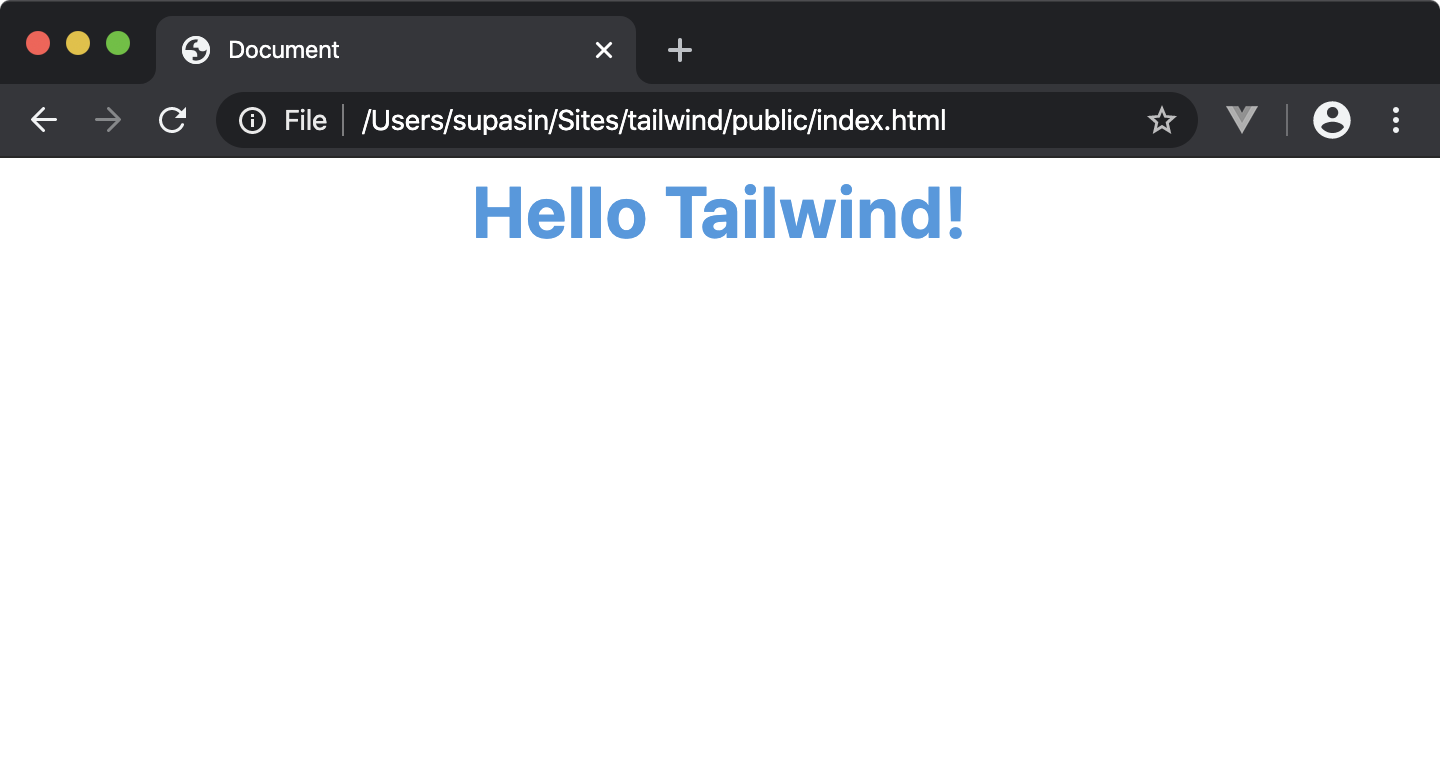ติดตั้ง เซ็ตอัพ และทดลองใช้งาน tailwind เบื้องต้น
ลองมาดูวิธีการติดตั้ง เซ็ตอัพ และทดลองใช้งาน tailwind เบื้องต้นกัน
ติดตั้ง tailwind และแพ็คเกจที่เกี่ยวข้อง
สร้างโฟลเดอร์ สำหรับทดสอบ
$ cd ~/Sites/
$ mkdir tailwind
$ cd tailwindเริ่มต้นสร้างไฟล์ package.json
$ npm init -y
Wrote to /Users/supasin/Sites/tailwind/package.json:
{
"name": "tailwind",
"version": "1.0.0",
"description": "",
"main": "index.js",
"scripts": {
"test": "echo \"Error: no test specified\" && exit 1"
},
"keywords": [],
"author": "",
"license": "ISC"
}ใช้คำสั่ง npm install ติดตั้ง tailwind และแพ็คเกจอื่นๆ ที่ใช้ในการรันและประมวลผล css
$ npm install tailwindcss postcss-cli autoprefixerเซ็ตอัพ tailwind
รันคำสั่ง npx tailwind init เพื่อสร้างไฟล์คอนฟิกของ tailwind สำหรับใช้ในการปรับแต่งค่าต่างๆ
$ npx tailwind init
tailwindcss 1.2.0
✅ Created Tailwind config file: tailwind.config.jsสร้างไฟล์ postcss.config.js เพื่อใช้กำหนดปลั๊กอิน (css plugins) ที่เราจะใช้
$ vi postcss.config.js
module.exports = {
plugins: [
require('tailwindcss'),
require('autoprefixer'),
]
}สร้างไฟล์ tailwind.css ไว้ในโฟลเดอร์ย่อย css/
$ mkdir css
$ vi css/tailwind.css
@tailwind base;
@tailwind components;
@tailwind utilities;แก้ไขไฟล์ package.json โดยภายใต้ scripts เพิ่มคำสั่ง build เพื่อใช้ในการประมวลผลไฟล์ tailwind.css
$ vi package.json
...
"scripts": {
"build": "postcss css/tailwind.css -o public/build/tailwind.css"
},
...ใช้คำสั่ง npm ระบุออปชัน run เพื่อรันคำสั่ง build ที่ถูกกำหนดไว้ภายใต้ script ในไฟล์ package.json
$ npm run build
> tailwind@1.0.0 build /Users/supasin/Sites/tailwind
> postcss css/tailwind.css -o public/build/tailwind.cssผลลัพธ์ที่ได้จากการรันคำสั่ง npm run build จะถูกเก็บไว้ในไฟล์ public/build/tailwind.css
$ ls -l public/build/tailwind.css
-rw-r--r-- 1 supasin staff 1090219 Feb 8 11:12 public/build/tailwind.cssทดลองใช้งาน tailwind เบื้องต้น
สร้างไฟล์ index.html ไว้ในโฟลเดอร์ public/ เพื่อทดสอบการแสดงผล โดยใช้ tailwind เป็น css stylesheet
<html lang="en">
<head>
<meta charset="UTF-8">
<meta name="viewport" content="width=device-width, initial-scale=1.0">
<meta http-equiv="X-UA-Compatible" content="ie=edge">
<title>Document</title>
<link rel="stylesheet" href="build/tailwind.css">
</head>
<body>
<h1>
Hello Tailwind!
</h1>
</body>
</html>ถ้าทดลองเปิดไฟล์ไฟล์ index.html ด้วย browser ก็จะได้ข้อความ Hello Tailwind! ในรูปแบบดีฟอลต์
ลองแก้ไข <h1> ในไฟล์ index.html โดยเพิ่ม class เพื่อกำหนดลักษณะของตัวอักษรโดยใช้ tailwind
...
<h1 class="text-4xl font-bold text-center text-blue-500">
Hello Tailwind!
</h1>
...ลองรีเฟรชใน browser เพื่อเปิดไฟล์ index.html อีกครั้ง
ตัวอย่างของผลลัพธ์ที่ได้